| Arra törekszünk, hogy lokalizálni honlapunkon minél több nyelven lehetséges, de ez az oldal jelenleg gépi fordítása a Google Translate. | szorosan |
-
-
termékek
-
erőforrások
-
támogatás
-
cég
-
Testreszabhatja a megjelenését és hangulatát a Start menü ReviverCustomize the Look and Feel of Start Menu Reviver
Által Steve Horton Május 23, 2013start menu reviver, Windows 7, windows 8No CommentsÜdvözöljük az új, ingyenes alkalmazás, a Start menü Reviver egyéni funkcióinak használatával kapcsolatos gyors cikkek sorozatában.
Start menü A Revivernek sok lehetősége van arra, hogy pontosan szabja meg, ahogyan azt szeretné. A színtől, a Start Menu Button tervezésig, az ikonokig … ez valóban a Start menü, amire szüksége lehet.
Íme néhány lehetőség a Start menü Reviver megjelenésének testre szabására.
A szín testreszabása
Kattintson a Start gombra, majd a Beállítások, majd a Színsémák sémájának módosítása hivatkozásra. Megváltoztathatja a színeket a háttérben, a szövegben, a lapok, a szegély, a gördítősáv és a kezelőfelület ikonján. 48 színe van kezdetben, de ha rákattintasz a További színekre …, sokkal több lehetőséged van. Győződjön meg róla, hogy a kiválasztott színek nem ütköznek túl sokat, vagy nem kívánja használni a Start Menu Reviver funkciót!
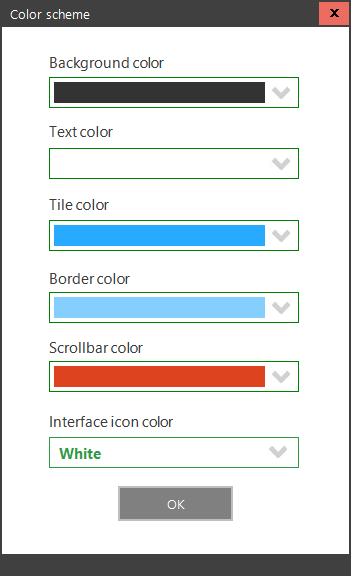
Válassza a Start menü Reviver színeit a képernyőn.A Start menü gombstílusának testreszabása
Az alapértelmezett Start menü gomb többszínű: piros, zöld, kék és sárga. De kilenc másik stílust is választhat, beleértve a személyes kedvencünket, a Style 10: a ReviverSoft logót! Csak kattintson a Start, majd a Beállítások, majd a Start menübeállítások gombra. Ezután válasszon új Start Menu gomb stílust.
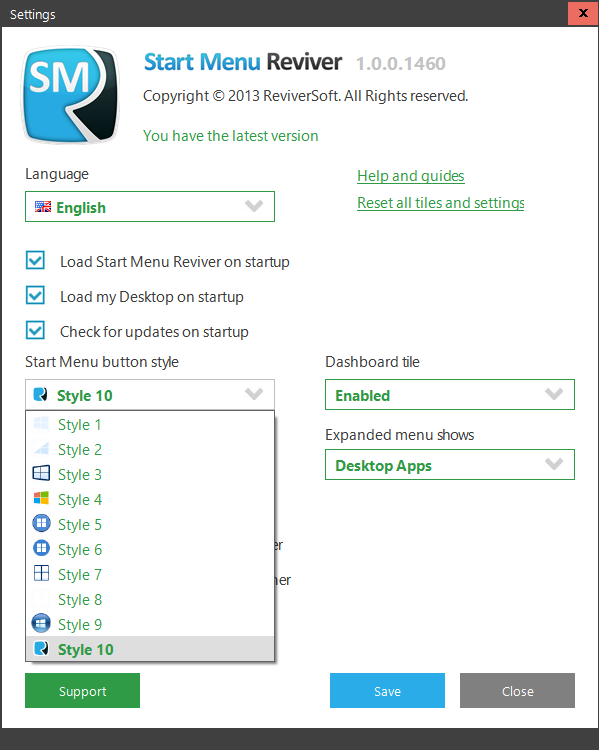
Válasszon ki egy menüt a Start menüből.Cserép testreszabása
Megmagyaráztuk, hogyan lehet egyedi csempeit testreszabni az utolsó Start menü Reviver cikkében. Az alsó sorban azonban jó ötlet, hogy a csempe illeszkedjen a színsémájához, hogy a Start Menu Reviver kellemes legyen a szem számára.
Menj vissza a Normálhoz
Ha létrehoztál egy őrült színsémát a Start menü Reviver-hez, és vissza szeretnéd venni a dolgokat a telepítéskor, akkor kattintson a Start gombra, majd a Beállítások, majd a Start menübeállítások parancsra. Kattintson az Összes csempe és beállítások visszaállítása lehetőségre. Ne feledje, hogy ez az összes létrehozott egyedi táblát is visszaállítja.
Was this post helpful?YesNoIngyenes Illesztőprogram frissítések
Frissítse illesztőprogramjait kevesebb mint 2 perc alatt, hogy jobban élvezze PC teljesítmény - Ingyenes.
Ingyenes Illesztőprogram frissítések
Frissítse illesztőprogramjait kevesebb mint 2 perc alatt, hogy jobban élvezze
PC teljesítmény - Ingyenes.
Nem találja a választ?Kérdés, hogy a szakértői közösség a világ minden tájáról, és választ kapni, nincs idő egyáltalán.most relevant Friss cikkek Copyright © 2025 Corel Corporation. Minden jog fenntartva. Használati feltételek | Magánélet | CookiesRögzítse a Pinteresten